Windows 11 24H2 ajoute une bascule pour désactiver la cloche de notifications sur la barre des tâches
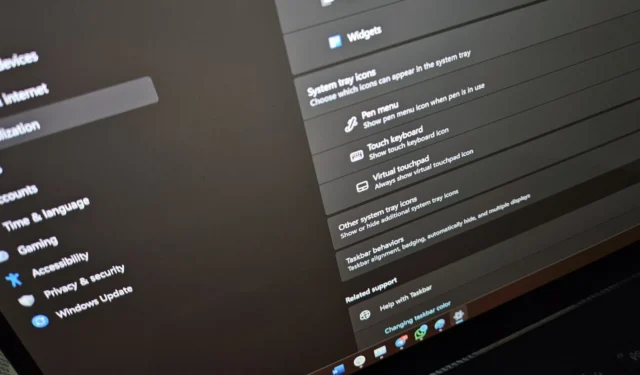
Windows 11 24H2 est déjà disponible sur les PC Copilot+ équipés de puces Snapdragon, mais la mise à jour n’est pas terminée du point de vue des fonctionnalités, car de nouveaux changements continuent d’apparaître. Après la prise en charge de la liste de raccourcis pour le menu Démarrer, Microsoft teste une nouvelle option qui permet de désactiver l’icône de la cloche de notification.
Jusqu’à présent, il n’était pas possible de nettoyer la barre des tâches en supprimant l’icône en forme de cloche, qui vous indique si vous avez des notifications non lues. Cette icône en forme de cloche apparaît également lorsque vous avez vidé la file d’attente des notifications. Windows 11 ne vous permet pas de le supprimer, sauf si vous souhaitez utiliser une application tierce.
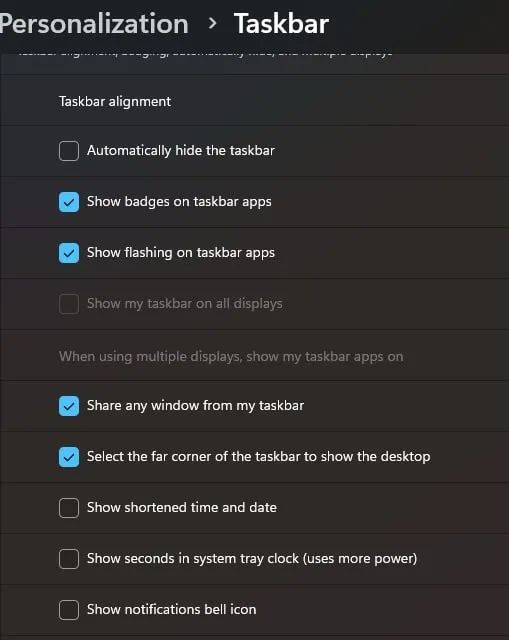
Dans Windows 11 Build 26236, disponible uniquement sur le canal Canary, Windows Latest a repéré des références à un bouton permettant de désactiver l’icône de cloche des notifications. L’observateur de Microsoft Albacore a également repéré deux boutons à bascule : « Afficher l’icône de cloche des notifications » et « Afficher l’heure et la date raccourcies ».
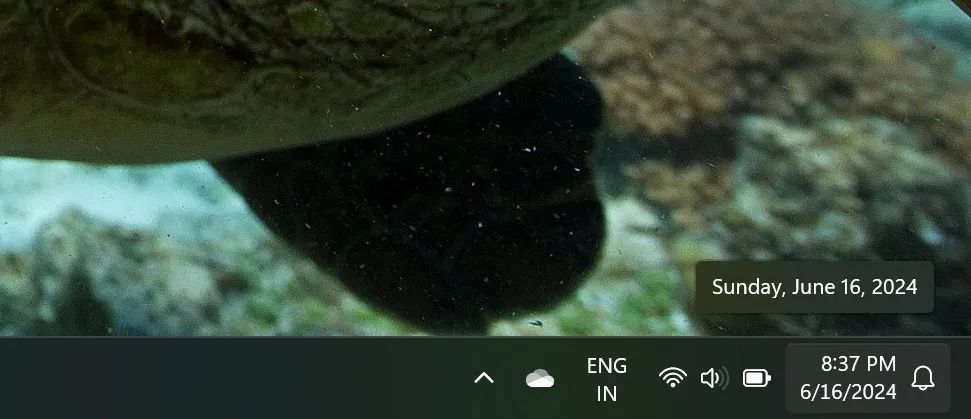
Alors que la première bascule vous permet de supprimer l’icône en forme de cloche de notification, la seconde vous permet de raccourcir l’heure et la date en masquant les informations inutiles, telles que l’année.
Plusieurs autres changements sont à venir sur Windows 11. Par exemple, Microsoft teste une nouvelle section « expiration de build » dans l’application Paramètres, mais cette alerte n’apparaît que sur les PC du programme Windows Insider.
L’application Paramètres s’améliore considérablement dans la version 24H2
Microsoft essaie d’apporter plus de pages aux paramètres du Panneau de configuration. Par exemple, l’une des anciennes pages du Panneau de configuration qui vous permet de gérer la section du profil de couleur est désormais disponible via Paramètres.
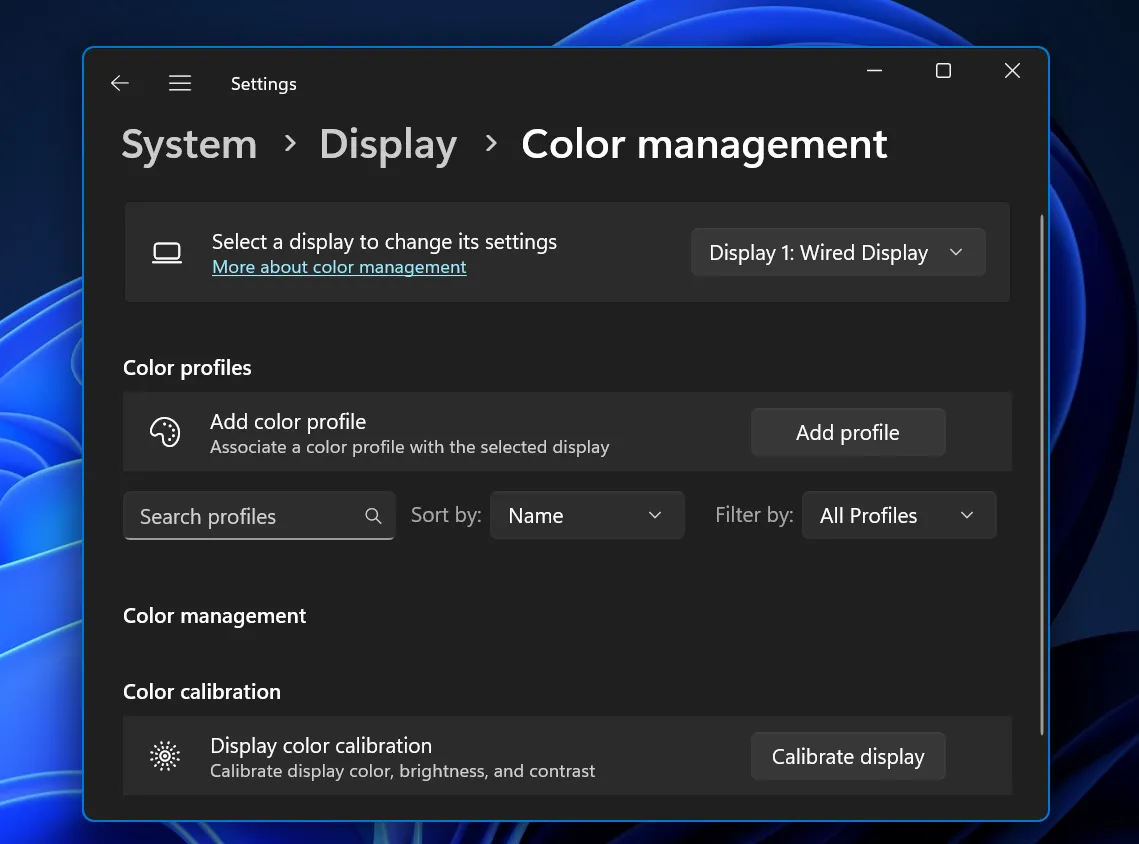
Vous trouverez les paramètres de gestion de l’affichage couleur du panneau de configuration dans la section « Profil de couleur » dans les paramètres Windows.
Cette nouvelle page est disponible dans l’application Paramètres de Windows 11 24H2 sous la section Affichage > Profil de couleur. Vous pouvez cliquer sur le bouton « Ajouter » pour ajouter votre profil de couleur préféré, ou vous pouvez également parcourir manuellement l’un des fichiers de profil de couleur.
Auparavant, Windows Latest avait également remarqué que Microsoft supprimait la page de gestion des polices héritées dans le Panneau de configuration et la remplaçait par la page des paramètres moderne, qui vous donne un meilleur contrôle sur les polices.
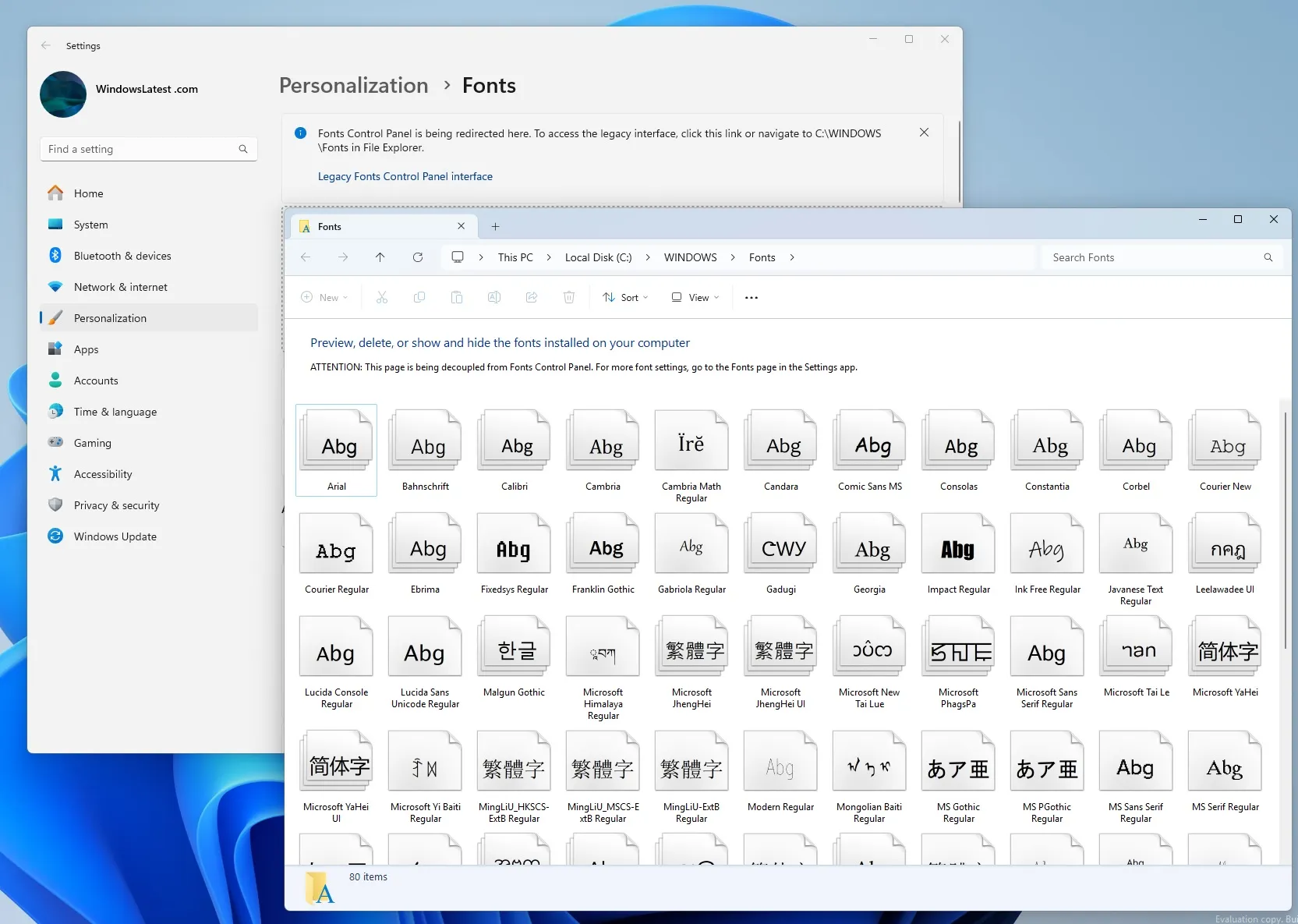
Comme vous pouvez le voir dans la capture d’écran ci-dessus, Microsoft affiche désormais une bannière d’avertissement indiquant que la page des polices héritées est en cours de suppression. Dans une future version de Windows 11 24H2, Windows vous redirigera vers l’application Paramètres.
Voici la liste complète de toutes les autres améliorations apportées aux paramètres :
- Nouvelle page de gestion des couleurs.
- Le bouton d’avancement du pool de stockage s’affiche désormais dans les paramètres.
- Vous pouvez désormais supprimer directement un pool de stockage depuis les paramètres au lieu d’ouvrir le panneau de configuration.
- Une nouvelle bascule pour gérer le cryptage des appareils dans les paramètres de l’édition Windows 11 Pro.
- Nouveaux paramètres pour gérer les composants de l’IA et les contrôles de confidentialité de l’IA, tels que le blocage des applications de l’accès au NPU.
Le Panneau de configuration deviendra progressivement absolu et Microsoft le supprimera dans la prochaine version de Windows. Utilisez-vous toujours le Panneau de configuration ? Faites-le nous savoir dans les commentaires ci-dessous.



Laisser un commentaire